Ubuntu membolehkan anda menyesuaikan perintah bash yang panjang dan kasar dengan menggunakan alias pendek dan menyenangkan sebagai pengganti. Semasa anda mengerjakan baris perintah, anda hanya boleh menggunakan alias dan bukannya keseluruhan arahan yang anda ingin elakkan daripada menaip. Alias akan berfungsi dengan cara yang sama seperti perintah yang dibuatnya.
Dalam tutorial ini, anda akan belajar membuat dan menggunakan alias terhadap perintah di Ubuntu. Kami akan menggunakan contoh mudah untuk menunjukkan proses ini untuk anda. Kami menjalankan langkah dan perintah yang dijelaskan dalam artikel ini pada sistem Ubuntu 18.
Contoh: Menyiapkan alias untuk - sudo apt-get install - perintah
Sekiranya anda melakukan banyak pemasangan pada sistem anda dan ingin mengelakkan penggunaan keseluruhan sudo apt-get install arahan, anda boleh membuat alias pendek untuknya menggunakan kaedah berikut:
Melalui pengurus fail, buka .bashrc fail yang terdapat di folder rumah anda. Fail ini biasanya merupakan fail tersembunyi sehingga anda perlu menggunakan Ctrl + H kawalan untuk melihat semua fail tersembunyi yang terdapat di dalam folder. Anda boleh menggunakan editor teks kegemaran anda melalui baris perintah atau UI untuk mengedit fail ini. Kami menggunakan penyunting teks grafik lalai untuk membuka dan menyunting fail ini.
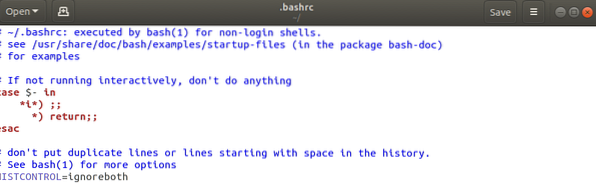
Pindah ke hujung fail dan tampal baris berikut:
alias agi = "sudo apt-get install"
Di sini "agi" adalah alias baru yang kami sediakan.
Sintaks untuk membuat alias:
alias [aliasName] = 'old_command'
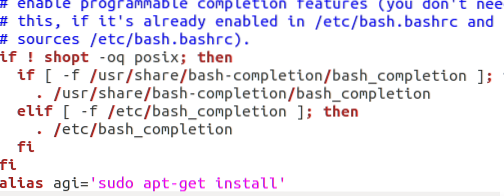
Anda juga dapat menambahkan alias lain untuk menyesuaikan perintah apt-get anda dengan menambahkan baris berikut ke fail ini:
alias agr = "sudo apt-get remove"
alias agu = "sudo apt-get kemas kini"
alias acs = "carian apt-cache"
Simpan fail dengan mengklik butang Simpan yang terletak di sudut kanan atas.
Buka Terminal melalui Ubuntu Dash atau dengan menekan Ctrl + Alt + T
Jalankan arahan berikut untuk mula menggunakan fail bashrc baru.
$ sumber ~ /.bashrc
Baru .fail bashrc dipasang setiap kali anda log keluar dan kemudian log masuk. Perintah di atas membolehkan anda menggunakan perubahan tanpa memulakan semula sistem anda.
Alias telah disediakan; anda kini boleh menjalankan perintah berikut untuk memasang pakej baru ke sistem anda:
$ agi [nama pakej]
Contoh:
$ agi nautilus-admin
Bukannya
$ sudo apt-get install nautilus-admin
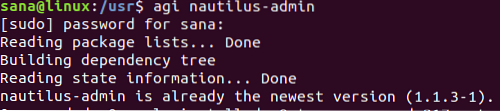
Anda dapat melihat bagaimana dalam gambar di atas saya dapat memasang Nautilus dengan menggunakan alias perintah baru yang saya tetapkan dalam contoh ini.
Perkara yang perlu dipertimbangkan
Semasa membuat alias, perhatikan perkara berikut:
- Anda tidak boleh menggunakan perintah yang sudah ada sebagai nama alias. Sekiranya anda melakukan ini, alias anda tidak akan berfungsi, sebaliknya, arahan ubuntu lalai akan dilaksanakan.
- Nama alias tidak boleh mengandungi sebarang ruang. Sekiranya alias baru yang ingin anda siapkan mengandungi dua atau lebih perkataan, anda boleh menggunakan watak '-' untuk memisahkan kata-kata tersebut.
Sekarang anda boleh menyingkirkan arahan bash kering dan kasar dan menggunakan alias tersuai anda sendiri untuk menjalankan operasi yang sering digunakan.
 Phenquestions
Phenquestions



